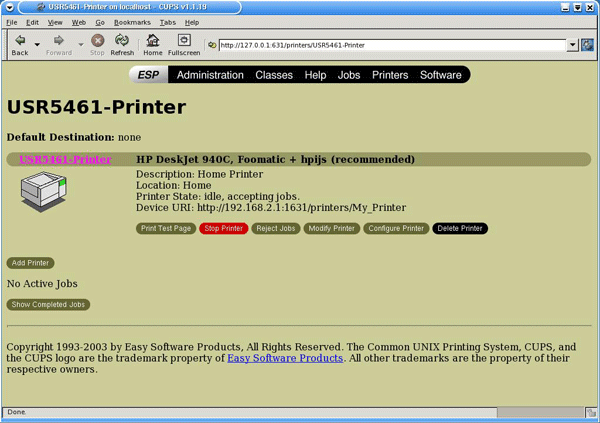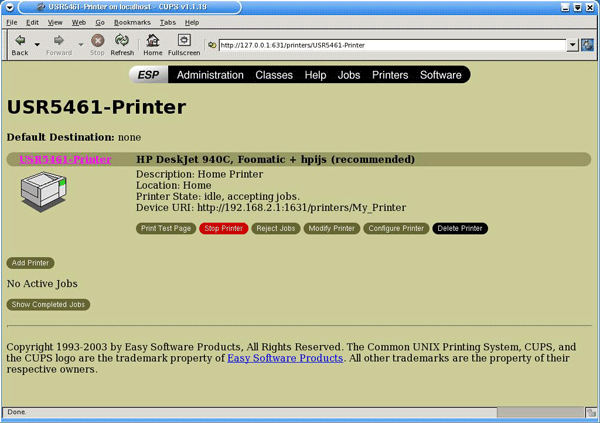قم بفصل الطابعة عن جهاز الكمبيوتر وقم بتوصيل الطرف المستطيل الرفيع لكبل USB بمنفذ USB في الموجه.
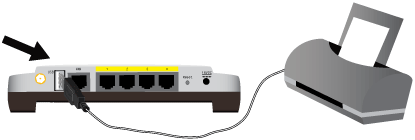
يمكن توصيل طابعة USB بالموجّه واستخدامها كطابعة شبكة إذا كنت تستخدم نظام تشغيل يعتمد الطباعة على طابعة تستند إلى بروتوكول الطباعة عبر الإنترنت (IPP). Linux يوفر الدعم باستخدام نظام طباعة UNIX الشائع (CUPS).
ملاحظة: لا يعتمد موجه البيانات بروتوكول Line Printer Daemon/Line Printer Remote (LPD/LPR). يجب تثبيت بروتوكول الطباعة عبر الإنترنت (IPP) كجزء من تثبيت CUPS.
ملاحظة: يجب تشغيل برنامج CUPS الخفي قبل القيام بهذه الخطوات.
ملاحظة: في حال تم تثبيت الطابعة على كل جهاز كمبيوتر سيستخدمه متى يصبح متصلاً بالشبكة، فانتقل إلى الخطوة الثانية: الحصول على معلومات ملقم الطباعة.
قبل توصيل الطابعة بملقم الطباعة، من المهم تثبيت برامج التشغيل التي توفرها جهة تصنيع الطابعة على كافة أجهزة الكمبيوتر التي ستستخده.
قم بتوصيل طابعة USB بأحد منافذ USB في الكمبيوتر.
قم بتثبيت الطابعة من خلال اتباع تعليمات التثبيت المرفقة بالطابعة.
قم بطباعة صفحة اختبار للتأكد من أن الطابعة تعمل بشكلٍ صحيح.
أوقف تشغيل الطابعة.
قم بفصل الطابعة عن جهاز الكمبيوتر وقم بتوصيل الطرف المستطيل الرفيع لكبل USB بمنفذ USB في الموجه.
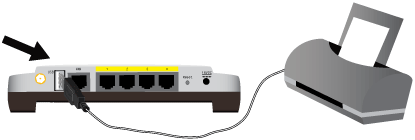
ثم قم بتوصيل سلك التيار بالطابعة، وقم بتشغيل الطابعة.
ابدأ مستعرض ويب. وفي السطر المخصص للموقع أو العنوان، اكتب 192.168.2.1 واضغط مفتاح ENTER (إدخال)
ملاحظة: إذا قمت بتعديل عنوان IP الخاص بالموجه، فأدخل عنوان IP الجديد بدلاً من 192.168.2.1
ملاحظة: لن تكون مطالباً بتسجيل الدخول في المرة الأولى التي تتصل فيها بصفحات تكوين موجه البيانات. أنشأت اسم مستخدم وكلمة مرور لتسجيل الدخول لدى موجِّه البيانات، أثناء إجراء معالج الإعداد. فسيلزم استخدامهما متى ترغب في تسجيل الدخول لدى موجه البيانات. علماً بأن اسم المستخدم وكلمة المرور حساسة لحالة الأحرف.
ملاحظة: عليك القيام بهذا الاجراء على كل جهاز كمبيوتر على شبكتك للسماح بالطباعة باستخدام ملقم الطباعة على موجه البيانات.
ابدأ مستعرض ويب. وفي السطر المخصص للموقع أو العنوان، اكتب http://localhost:631 واضغط مفتاح ENTER (إدخال).

انقر فوق Manage Printers (إدارة الطابعات).
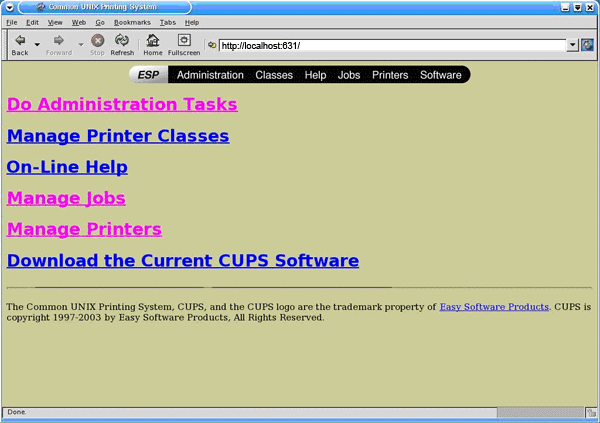
انقر فوق Add Printer (إضافة طابعة).
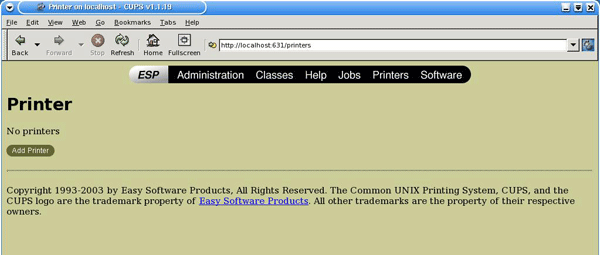
أدخل معلومات حساب المستخدم Super User (SU) وانقر فوق OK (موافق).
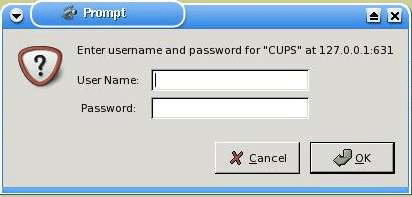
ملاحظة: لا تدل كلمة "Location" (الموقع) على موقع الطابعة الذي قمت بتسجيله في إجراء Print Server Configuration (تكوين ملقم الطباعة). إذ تشير كلمة "Location" (الموقع) إلى الموقع الفعلي للطابعة. على سبيل المثال، إذا كانت الطابعة في المنزل وفي الطابق السفلي، فيمكن تعيين العنوان "المنزل-الطابق السفلي". تشير كلمة "Name" إلى الاسم الذي يستخدم لتعريف هذه الطابعة في سطر الأوامر.
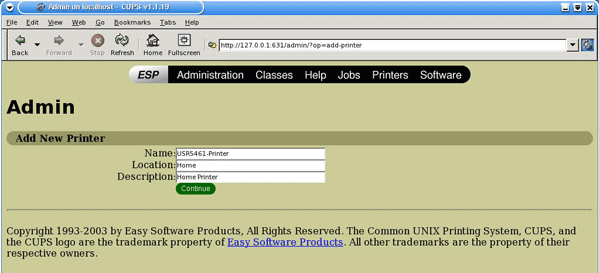
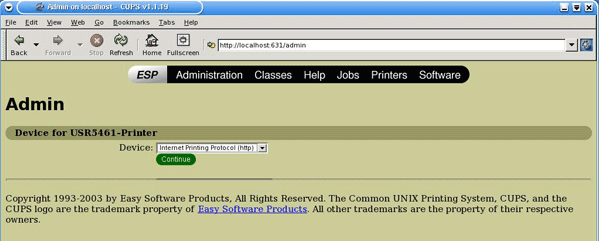
ملاحظة: إن معلومات Device URI (جهاز URI) حساسة لحالة الأحرف ويجب إدخالها تماماً كما هو مبين في قسم Printer location (موقع الطابعة) في صفحة Status (الحالة) موجه البيانات. إذا قمت بتعديل عنوان IP لموجه البيانات، فاستخدم عنوان IP لموجه البيانات بدلاً من 192.168.2.1.
حدد الجهة المصنعة للطابعة وطرازها ثم انقر فوق Continue (متابعة).
حدد طراز الطابعة ثم انقر فوق Continue (متابعة).
ملاحظة: إذا لم تظهر الطابعة في القائمة، فافتح ارتباط Software (البرنامج) في القائمة في إطار جديد أو علامة تبويب جديدة، وابحث في مخزن CUPS عن برامج تشغيل الطابعة.